
Disk Drill è un software di recupero dati molto conosciuto che è apparso in molti articoli e recensioni in top 10 sin dal suo rilascio nel 2009.
Ma è davvero così buono? Quali sono i suoi punti deboli (perché nessun software è perfetto)? Come si confronta con la concorrenza? Ed è adatto a TE?
Questo articolo è la risposta. Ecco una ripartizione ricca di informazioni e facile da leggere di una delle app di recupero dati più popolari sul mercato.
Indice
Panoramica Breve di Disk Drill per Mac
![]()
Disk Drill è una soluzione software per il recupero dei dati sviluppata da CleverFiles per Mac e, successivamente, per computer Windows. È stato creato oltre 15 anni fa e, per la maggior parte della sua esistenza, è sempre stato uno degli strumenti leader della sua categoria. L’app è in grado di recuperare dati in molti scenari diversi, anche quelli solitamente riservati ai software di informatica forense digitale o ad altri costosi strumenti specialistici (pur essendo molto più intuitiva per l’utente).
Oltre ai file eliminati di recente, Disk Drill può anche gestire in modo affidabile e in modo sicuro dati altamente frammentati e unità gravemente danneggiate—including RAID e configurazioni di unità di rete—molto meglio rispetto a molti dei suoi concorrenti diretti. È anche il primo software di recupero di livello consumer con funzionalità avanzate di recupero della fotocamera che affrontano direttamente le problematiche di riproduzione video, che spesso accompagnano il processo di recupero.
Nel complesso, Disk Drill racchiude la maggiore capacità che abbiamo visto finora in un pacchetto molto user-friendly e a un prezzo ragionevole (che include anche una prova gratuita). Passiamo all’analisi e vediamo come queste affermazioni si traducano in funzionalità e scelte di design.
Caratteristiche principali
In questa sezione, analizziamo ciascuna delle funzionalità principali di Disk Drill per offrirti un quadro dettagliato di ciò che questo software ha da offrire. Abbiamo anche valutato i suoi pro e contro in base a come si confronta onestamente con gli standard del settore e a quanto bene può rispondere alle esigenze degli utenti in vari scenari di perdita di dati.
- Interfaccia utente e esperienza utente di altissimo livello: Possiamo affermare con sicurezza che Disk Drill ha la migliore interfaccia e user experience rispetto alla maggior parte delle app di recupero dati. È veloce, snello e più facile da utilizzare rispetto alla maggior parte dei suoi concorrenti (anche rispetto agli strumenti cosiddetti “per principianti”).
- Recupero dati multi-scansione: Disk Drill esegue più algoritmi di scansione contemporaneamente: Scansione Rapida, Scansione Profonda e Scansione delle Firme. Ogni tipo di scansione affronta la perdita di dati in modi unici e utilizzandoli tutti insieme si massimizza il tasso di successo per scansione.
- Recupero avanzato della fotocamera: Questa app è il primo strumento di livello consumer a sviluppare algoritmi di recupero specifici che affrontano la frammentazione dei file video. Molti altri strumenti possono recuperare i dati dei file video, ma non riescono a “ricostruirli” (quindi vengono recuperati ma non riproducibili). Disk Drill può.
- Recupero iPhone & Android: Puoi anche usare Disk Drill per Mac per ripristinare dati da dispositivi iPhone e Android, purché tu abbia i cavi appropriati (i dispositivi Android devono essere rootati).
- Backup byte per byte: Inclusa nell’app c’è una funzionalità avanzata di imaging del disco chiamata Backup Byte a Byte. Può copiare interi dischi in modo affidabile e ha protocolli fault-tolerant per gestire settori danneggiati, corruzione e altre forme di danno.
- Gestione affidabile delle sessioni: Disk Drill salva i risultati della scansione in tempo reale, quindi puoi mettere in pausa e riprendere il processo di recupero in qualsiasi momento. Puoi persino iniziare una scansione su un Mac e terminarla su un PC Windows (e viceversa).
- Recupero RAID: Disk Drill può ripristinare dati da configurazioni RAID basate su software, RAID ibridi, e dischi individuali da array hardware. Vedi i livelli RAID specifici supportati su Pagina di recupero RAID di CleverFiles.
- Recupero di rete: Puoi anche scansionare dispositivi remoti tramite connessione di rete, e ha anche una tolleranza agli errori integrata, nel caso in cui la tua connessione internet non sia stabile.
- Visualizzazione esadecimale: Gli utenti avanzati possono ispezionare direttamente i dati grezzi del disco e delle partizioni in formato esadecimale, consentendo un’analisi forense più approfondita dei dispositivi di archiviazione.
| Pro | Contro |
| Disk Drill ha uno dei migliori scanner di firma nella categoria del software di recupero. Riconosce oltre 400 firme di file (e in crescita) con un tasso di successo costante tra diversi tipi. | Nessun recupero gratuito nella versione Mac (ma puoi eseguire backup e scansione dei dispositivi, così come visualizzare in anteprima i file gratuitamente). |
| Compatibilità quasi universale – Disk Drill funziona per quasi tutti i moderni dispositivi di archiviazione, inclusi HDD, SSD, pen drive, schede di memoria, dispositivi mobili e altro. | La personalizzazione della scansione è limitata; ad esempio, non è possibile preimpostare la scansione per includere solo specifiche cartelle o tipi di file. |
| L’app ha un ampio supporto di sistemi ed è compatibile con file system su Mac (HFS, HFS+, APFS), Windows (NTFS, FAT16/FAT32/exFAT, NTFS5, ReFS) e Linux (ext2/ext3/ext4, BTRFS). | Il recupero dei dati Android richiede l’accesso root. |
| L’interfaccia di Disk Drill è estremamente intuitiva e ben progettata, rendendo accessibili anche le operazioni di recupero complesse agli utenti comuni. | Disk Drill può solo ripristinare dati da dischi individuali di un array RAID – non può ricostruire l’array stesso. |
| La funzione di Recupero Avanzato della Fotocamera migliora notevolmente la riproducibilità dei file video recuperati (un noto problema importante per le operazioni di recupero video). | |
| Nel complesso, la combinazione di caratteristiche di Disk Drill (così come l’alta qualità della loro implementazione) lo rende adatto a quasi ogni scenario di perdita dati a livello non aziendale. | |
| La quantità e la qualità delle caratteristiche dell’app offrono un ottimo valore per un pagamento una tantum molto conveniente (invece di una tariffa di abbonamento, come la maggior parte dei suoi concorrenti). |
Come Scaricare Disk Drill per Mac + Prezzi
Una versione gratuita di Disk Drill per Mac può essere scaricata direttamente dal suo sito web ufficiale:
- Vai a: https://www.cleverfiles.com/
- Fai clic su Download gratuito.
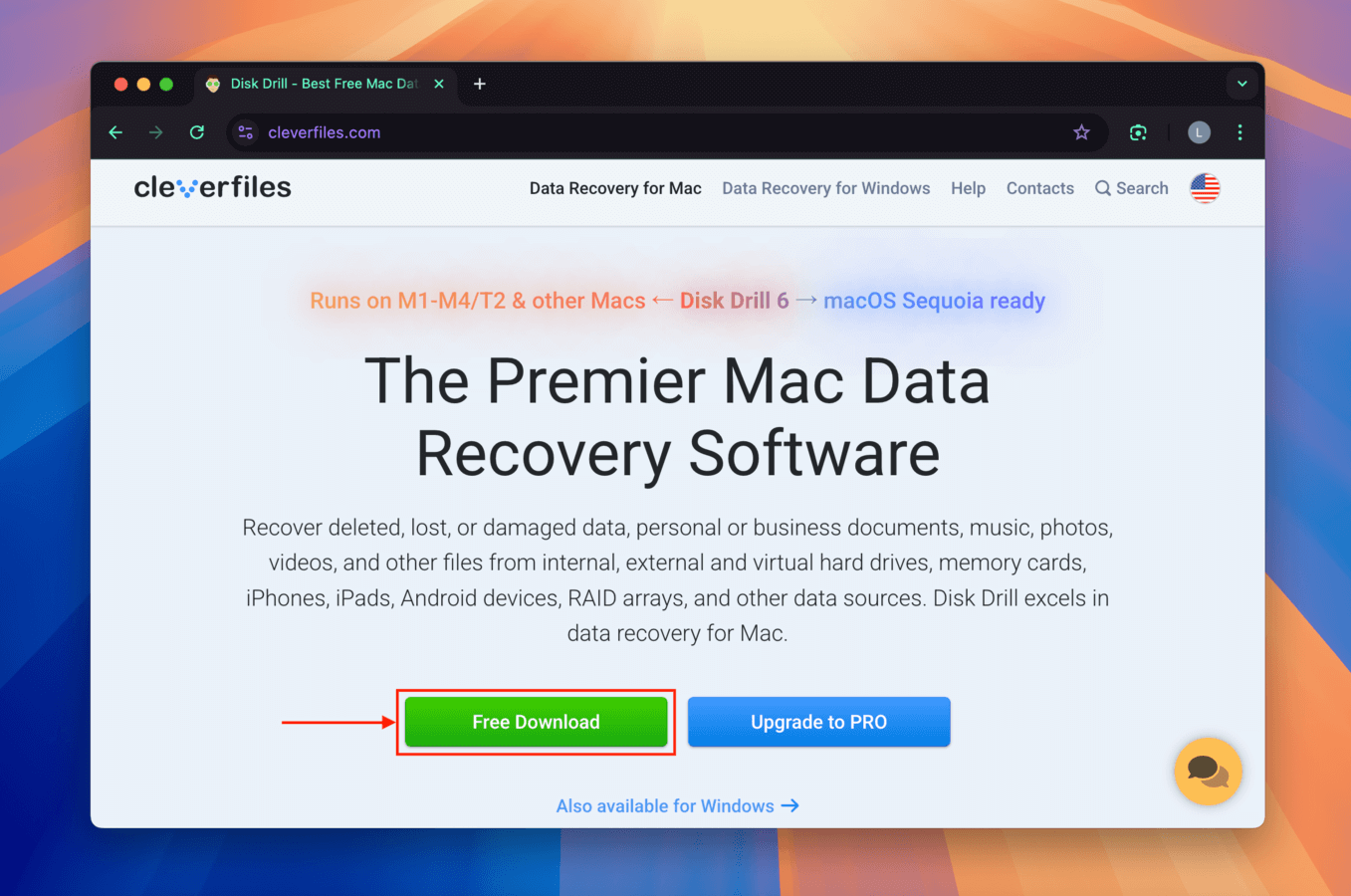
La versione Basic di Disk Drill dovrebbe essere scaricata sul tuo Mac. Puoi utilizzare questa versione per eseguire la scansione di qualsiasi dispositivo di archiviazione utilizzando gli algoritmi avanzati di recupero di Disk Drill per trovare tutti i file recuperabili. Per recuperarli, devi acquistare una licenza Disk Drill Pro o Enterprise.
Il processo di ordine online è complessivamente indolore e è possibile acquistare aggiornamenti opzionali a vita risparmiando nel lungo termine. Sono disponibili sconti interessanti per chi esegue l’upgrade dalle versioni precedenti, per le istituzioni educative, le organizzazioni non profit, i governi ed anche per gli utenti di altri software di recupero dati che non sono soddisfatti del loro acquisto.
Ecco una panoramica delle diverse versioni di Disk Drill per Mac e il loro costo:
| Disk Drill Basic | Disk Drill Pro | Disk Drill Enterprise | |
|---|---|---|---|
| Prezzo | Gratis | $89 | $499 |
| Aggiornamenti a vita | N/D | $29.00 | $99.00 |
| Recupero | Limitato | Illimitato | Illimitato |
| Utenti | N/D | 1 utente | 10 utenti |
| Attivazioni | N/D | 3 attivazioni | Illimitato |
| Funzionalità extra | Protezione dati gratuita, Duplicate Finder, Strumento di pulizia. | Scansione rapida e approfondita, Ricostruzione HFS+, Ricerca partizioni perse e altro | Esportazione dati forense (DFXML) |
Come iniziare con Disk Drill per Mac
Supponendo che tu abbia scaricato la versione gratuita di Disk Drill dal suo sito web, devi prima installarla proprio come faresti con qualsiasi altra app di terze parti.
Passo 1. Apri il file .dmg scaricato.
Passaggio 2. Trascina l’icona di Disk Drill nella cartella Applicazioni.
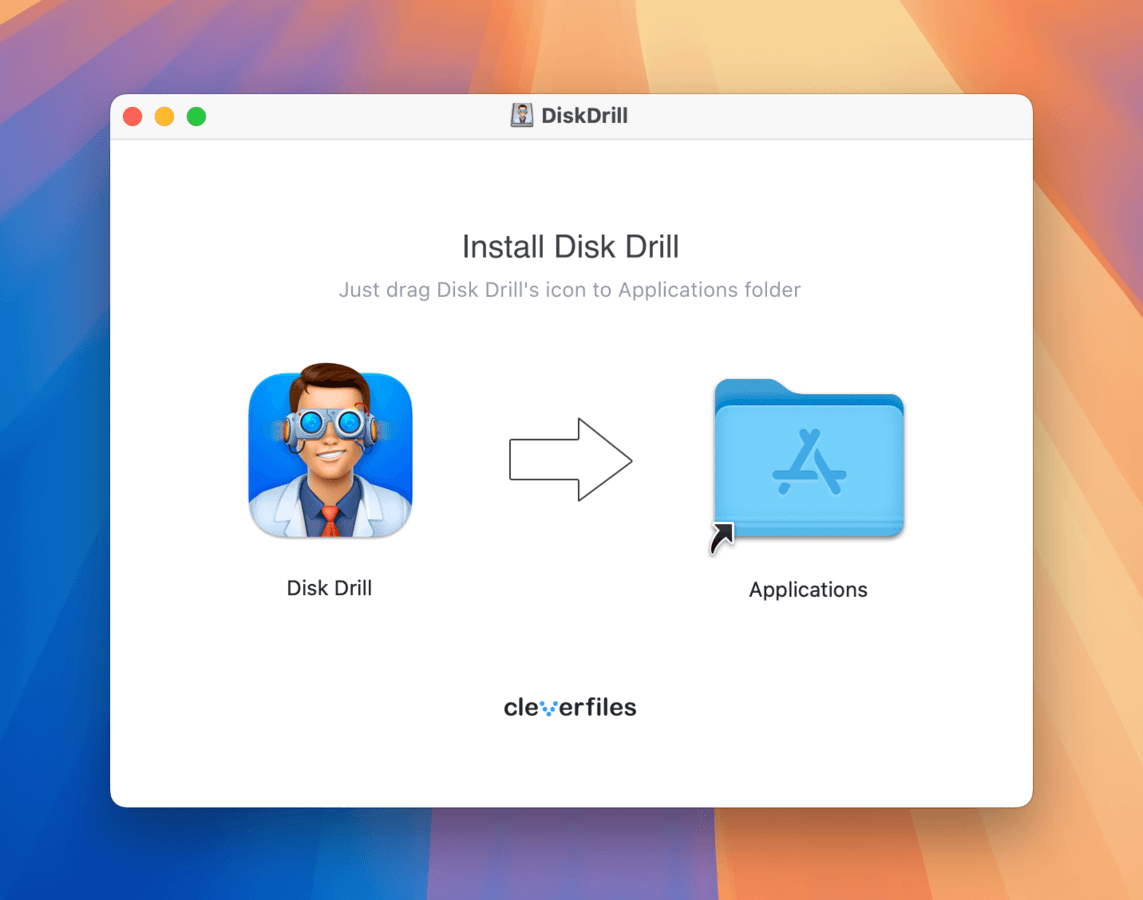
Passo 3. Attendi fino a quando tutti i dati sono copiati.
Passo 4. Ora puoi aprire la cartella Applicazioni e fare doppio clic su Disk Drill per avviarlo. Al primo avvio di Disk Drill, ti verrà chiesto di confermare la tua decisione. Questo succede con tutte le app di terze parti e tutto ciò che devi fare è cliccare su Apri.
Passaggio 5. Verrai quindi accolto da una schermata di installazione. Tutto ciò che devi fare è cliccare sul pulsante Installa ora e inserire la tua password di amministratore.
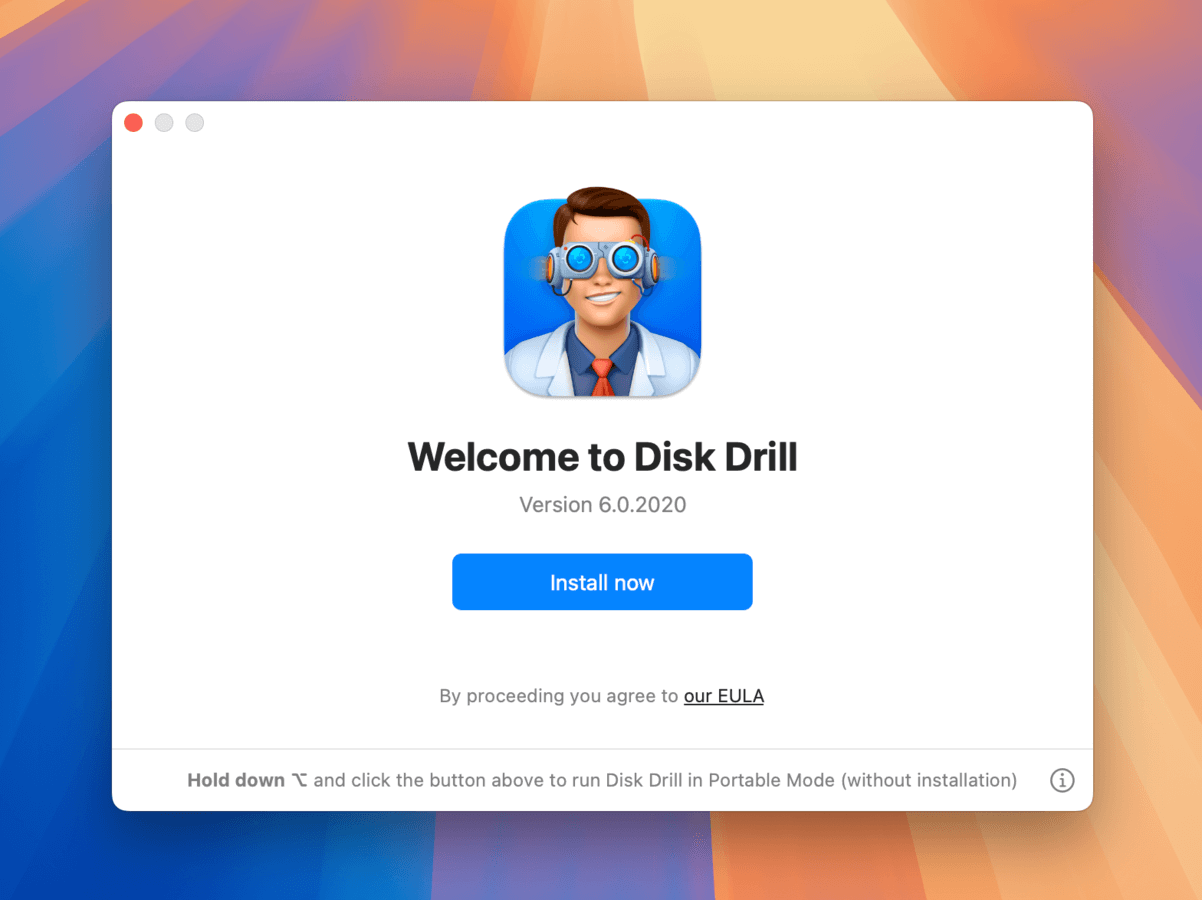
Passo 6. Ultimo ma non meno importante, è necessario concedere l’accesso completo al disco a Disk Drill. Per farlo, apri Impostazioni di sistema, vai alla scheda Privacy e sicurezza, seleziona la categoria Accesso completo al disco e abilita Disk Drill.
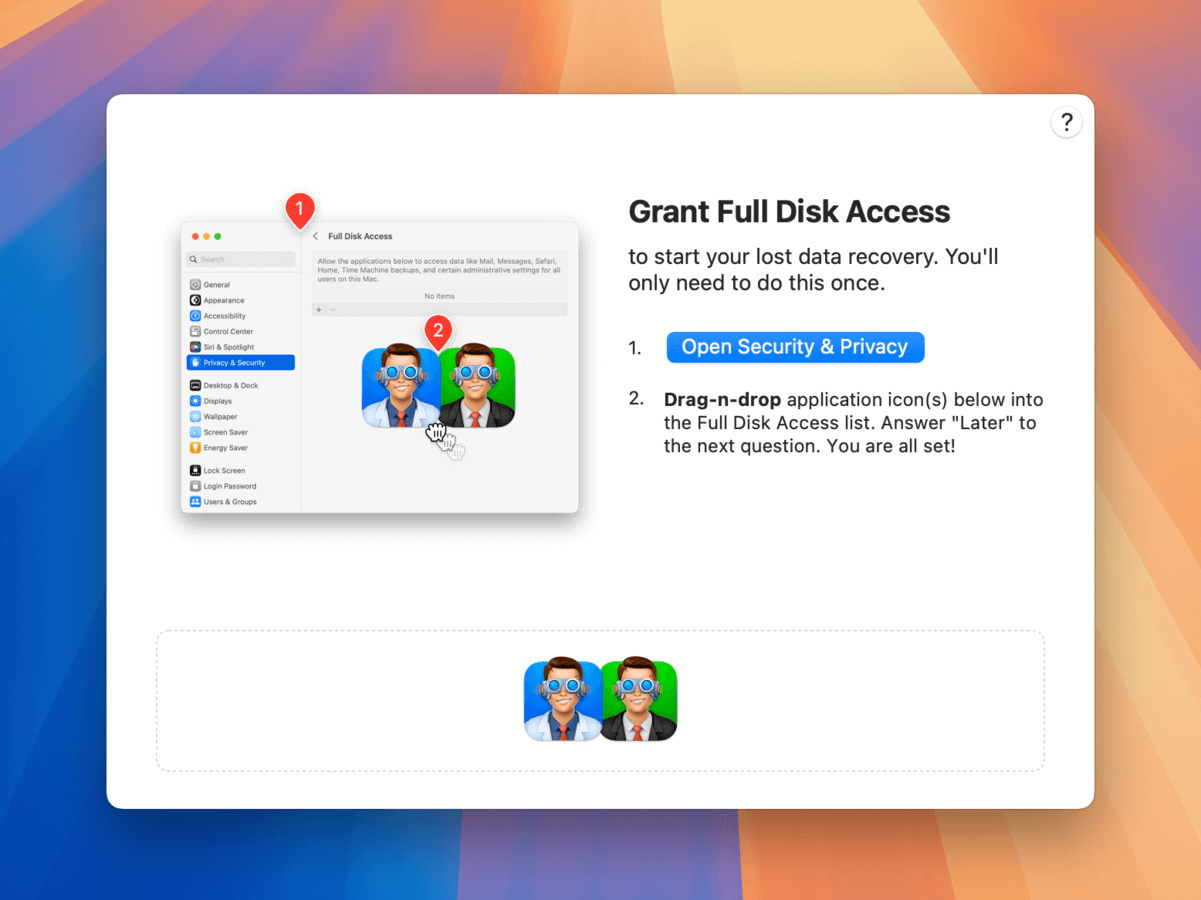
La buona notizia è che non dovrai mai più completare questo processo di configurazione iniziale!
Come usare Disk Drill per Mac?
In questa sezione, volevamo fornire una guida effettiva sull’utilizzo di Disk Drill—dall’installazione del software, alla scansione dei drive, e infine al recupero effettivo. Nonostante la grande quantità di funzionalità incluse in questo software, il processo è altamente semplificato e facile da seguire.
Passo 1. Collega il dispositivo di archiviazione da cui desideri recuperare i dati.
Disk Drill può recuperare i dati persi da qualsiasi dispositivo di archiviazione riconosciuto dal tuo Mac, come hard disk interni ed esterni, schede di memoria, unità flash USB e altro ancora. Sono supportati tutti i principali file system Mac, Windows e Linux, inclusi NTFS, FAT, FAT32, exFAT, EXT3/EXT4, HFS e APFS.
Passaggio 2. Crea un Backup Byte-to-Byte del Tuo Disco
Quando si esegue il recupero dei dati, soprattutto in caso di corruzione, è meglio operare su una copia di backup del disco del dispositivo (anziché sul dispositivo stesso). Questo può prevenire ulteriori danni e migliorare il tasso di successo del recupero. Puoi accedere al modulo di backup Byte-to-byte di Disk Drill, recentemente potenziato, nella sezione Strumenti extra nella barra laterale sinistra.
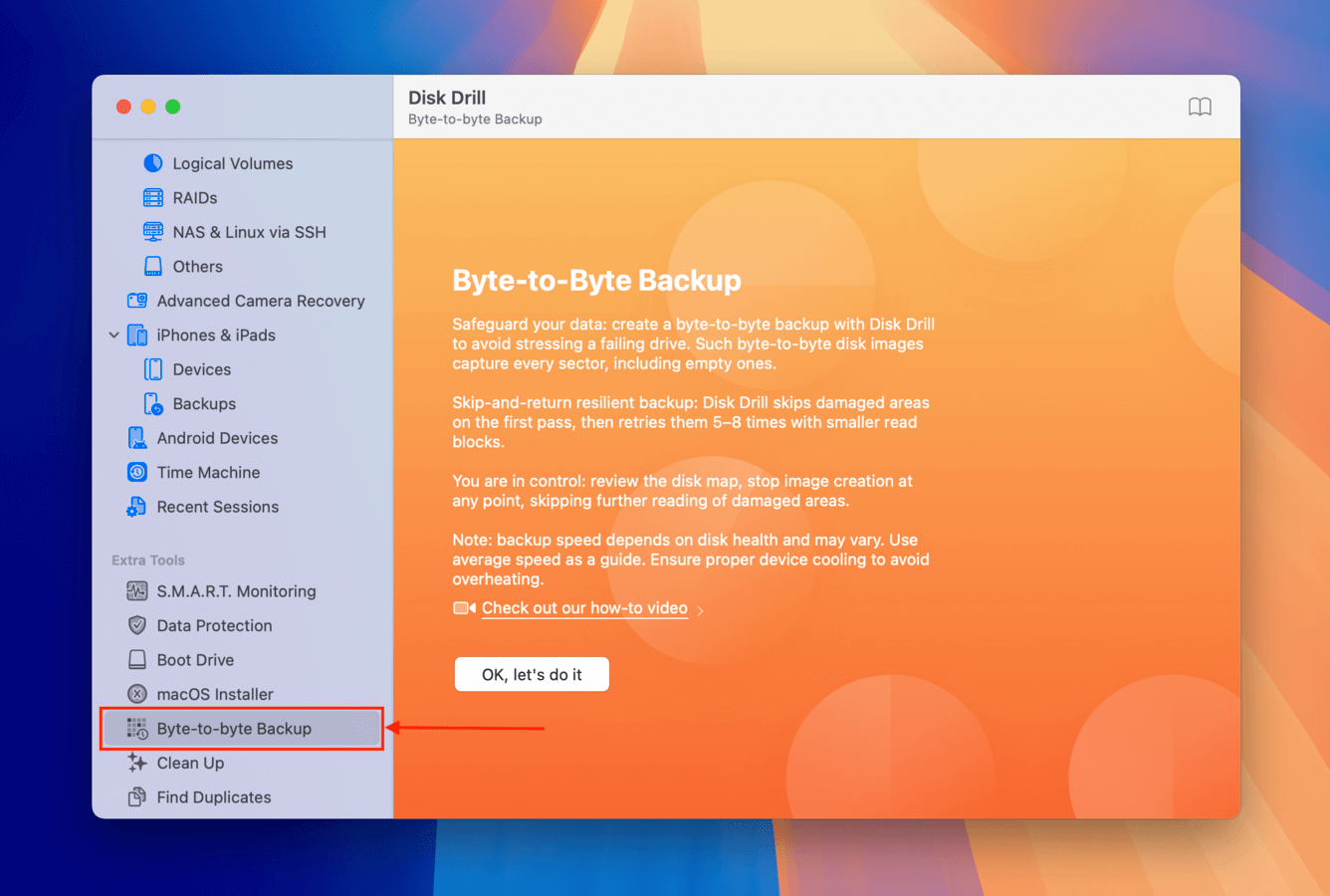
Passo 3. Seleziona il Tuo Obiettivo di Recupero e Avvia la Scansione
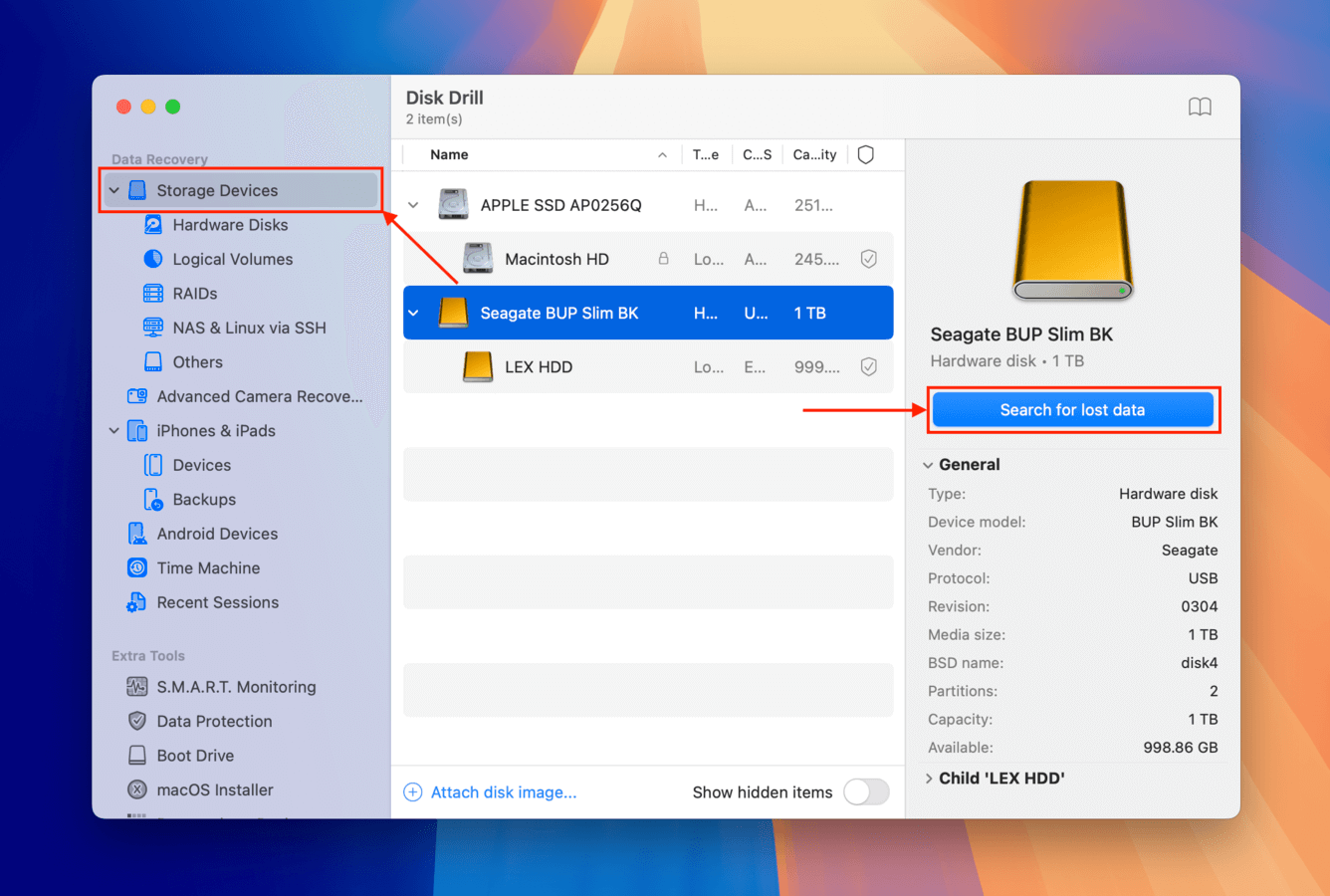
Nel menu principale di Disk Drill ( Dispositivi di archiviazione nella barra laterale sinistra), puoi selezionare l’intero disco o volumi specifici per la scansione. Puoi anche caricare il file di backup dell’immagine che hai creato nel passaggio 2 e selezionare quello per la scansione. Poi, clicca su Cerca dati persi per iniziare il processo di scansione. In realtà, Disk Drill esegue 3 tipi di scansione simultaneamente:
Scansione rapida può rapidamente ripristinare file recentemente eliminati leggendo i record del file system mentre i dati fisici sono ancora intatti. Scansione Profonda può ripristinare alberi di file system danneggiati, corrotti o frammentati, rendendo possibile il recupero dei dati anche senza record intatti.
Infine, Scansione della firma salta i record e individua i dati esclusivamente scansionando modelli unici o “firme”. Più firme il software è in grado di riconoscere, migliori saranno i risultati del recupero (Disk Drill riconosce il maggior numero di firme rispetto ai suoi concorrenti).
Se stai tentando di recuperare file video dalle fotocamere, ti consigliamo di utilizzare lo strumento Recupero Avanzato della Fotocamera . È accessibile dalla sezione Recupero Dati nella barra laterale, e il menu è simile all’interfaccia principale di recupero. Seleziona il tuo obiettivo di recupero (o carica la tua immagine), scegli il modello di fotocamera che hai utilizzato per catturare i tuoi media e fai clic su Cerca dati persi per procedere.
Passo 4. Attendere che Disk Drill completi la scansione dell’unità
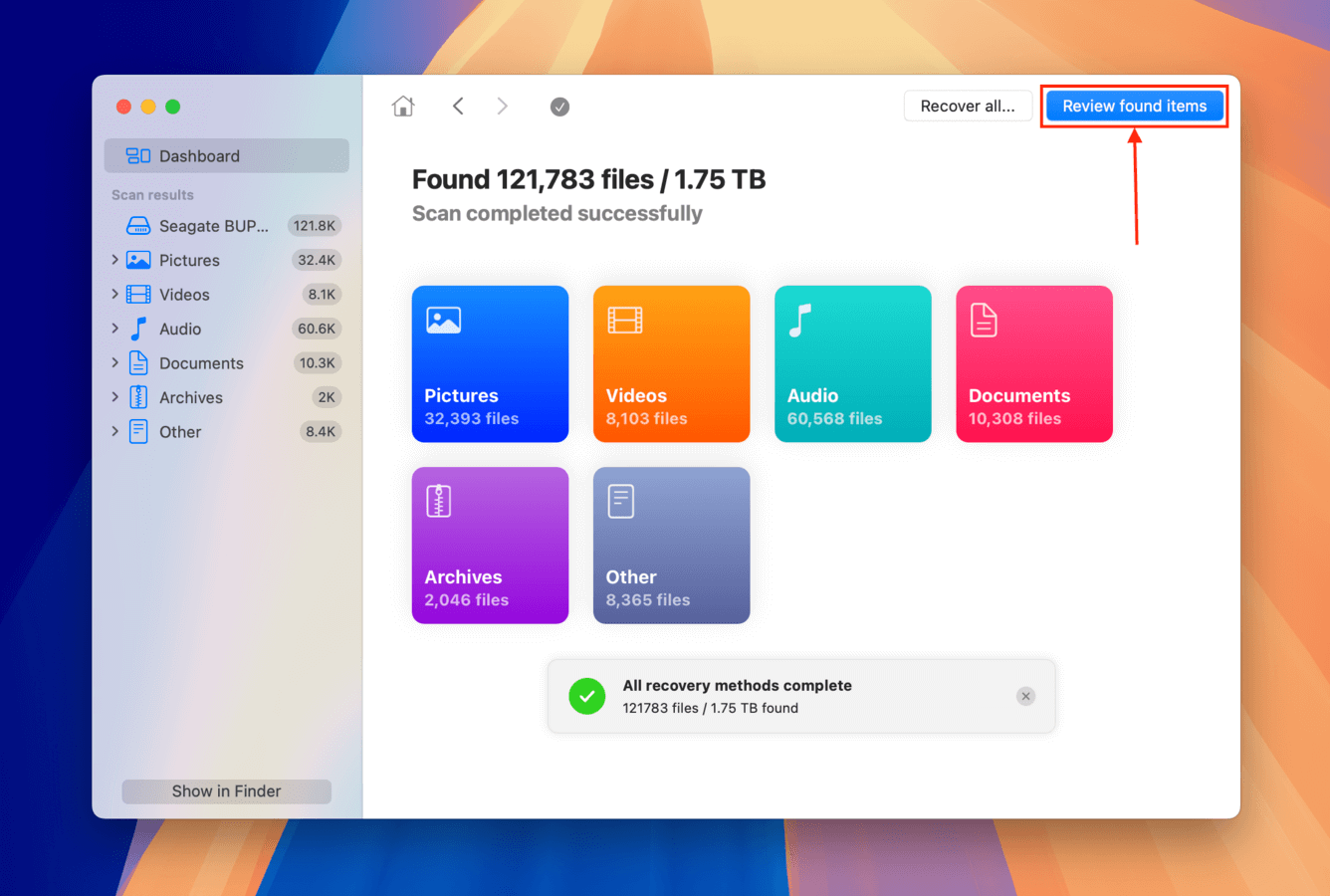
Disk Drill ti terrà informato sul progresso della scansione, indicandoti esattamente quante immagini, video, registrazioni audio, documenti, archivi, altri file e persino partizioni sono stati trovati. È possibile creare il pulsante Rivedi elementi trovati in qualsiasi momento, e l’applicazione continuerà la scansione in background fino al completamento.
Passaggio 5. Scegli i file che desideri ripristinare
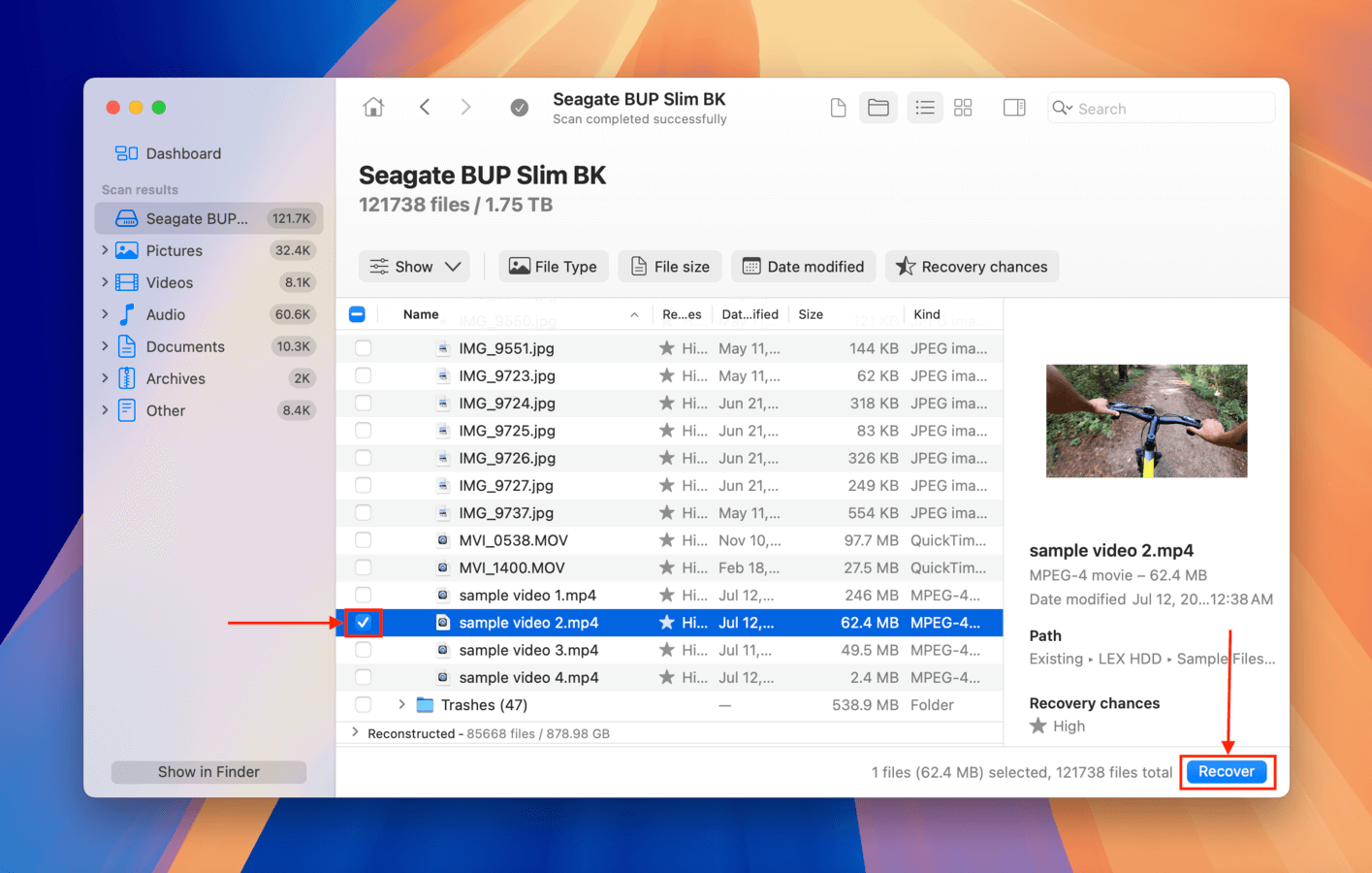
Quando Disk Drill ha terminato la scansione, verrà visualizzata un elenco con tutti i file recuperabili. Per selezionare un file per il recupero, basta cliccare sul segno di spunta accanto ad esso. Quando selezioni un file, Disk Drill tenterà automaticamente di mostrarne l’anteprima. L’anteprima dei file è l’unico modo per verificare che possano essere recuperati, quindi sfrutta questa funzione il più possibile.
È molto probabile che Disk Drill troverà migliaia di file recuperabili. Fortunatamente, l’ultima versione del software di recupero dati offre molte opzioni diverse che possono aiutarti a trovare ciò che cerchi. Il riquadro sinistro contiene filtri per tipo di file e altri filtri sono disponibili sopra i risultati della scansione. Puoi anche cercare i file persi per nome e Disk Drill ricorderà persino la cronologia delle tue ricerche.
Non dimenticare di cliccare sul pulsante Recupera !
Passo 6. Scegli una Destinazione per il Recupero
Infine, fai clic sul pulsante Recupera e specifica la directory di recupero. Assicurati di non selezionare una directory situata sullo stesso dispositivo di archiviazione da cui stai recuperando i tuoi file perché potresti sovrascriverli.
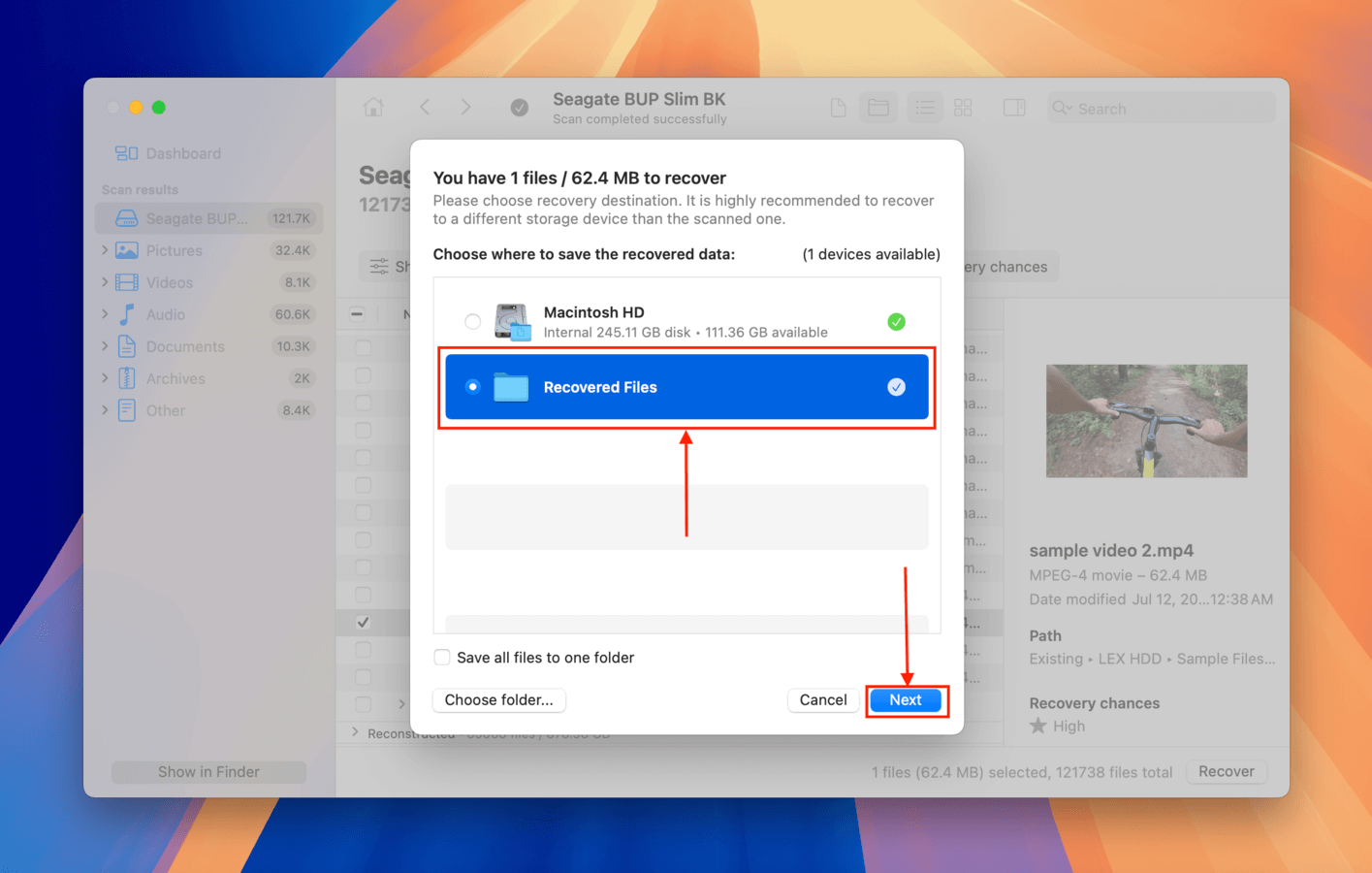
Come puoi vedere, recuperare file cancellati e persi con Disk Drill per Mac è questione di pochi semplici passaggi. A seconda delle dimensioni del tuo dispositivo di archiviazione e dell’entità del compito di recupero dati, dovresti completare il tutto in pochi minuti.
Strumenti Disco Extra Gratuiti Inclusi con Disk Drill per Mac
L’obiettivo di Disk Drill per Mac è prevenire la perdita di dati, motivo per cui il software include diversi strumenti aggiuntivi gratuiti che puoi utilizzare per mantenere il tuo Mac in buone condizioni di funzionamento e proteggere file importanti da eliminazioni accidentali.
Monitoraggio S.M.A.R.T.
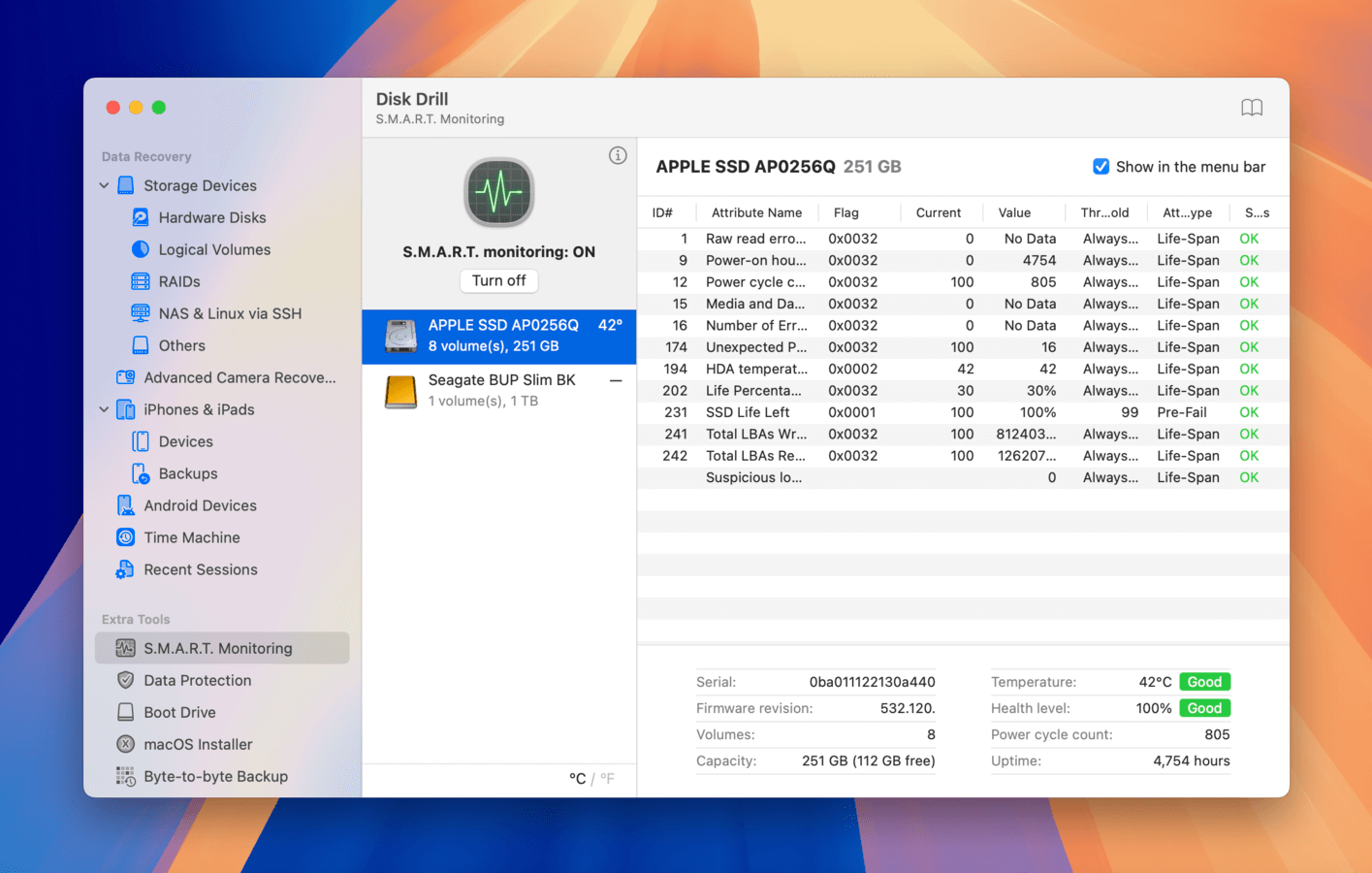
La salute del disco è un’utilità di monitoraggio del disco S.M.A.R.T. il cui scopo è rilevare e segnalare vari indicatori di affidabilità dell’hard disk, in modo da poter anticipare i problemi hardware molto tempo prima che possano causare una grave perdita di dati. Questa funzione è compatibile con praticamente tutti gli HDD e SSD moderni, e puoi selezionarla nel riquadro a sinistra. In Disk Drill per Mac, l’usabilità del monitoraggio del disco S.M.A.R.T. è stata migliorata con il supporto per la navigazione tramite tastiera e l’integrazione della clipboard.
Protezione dei Dati
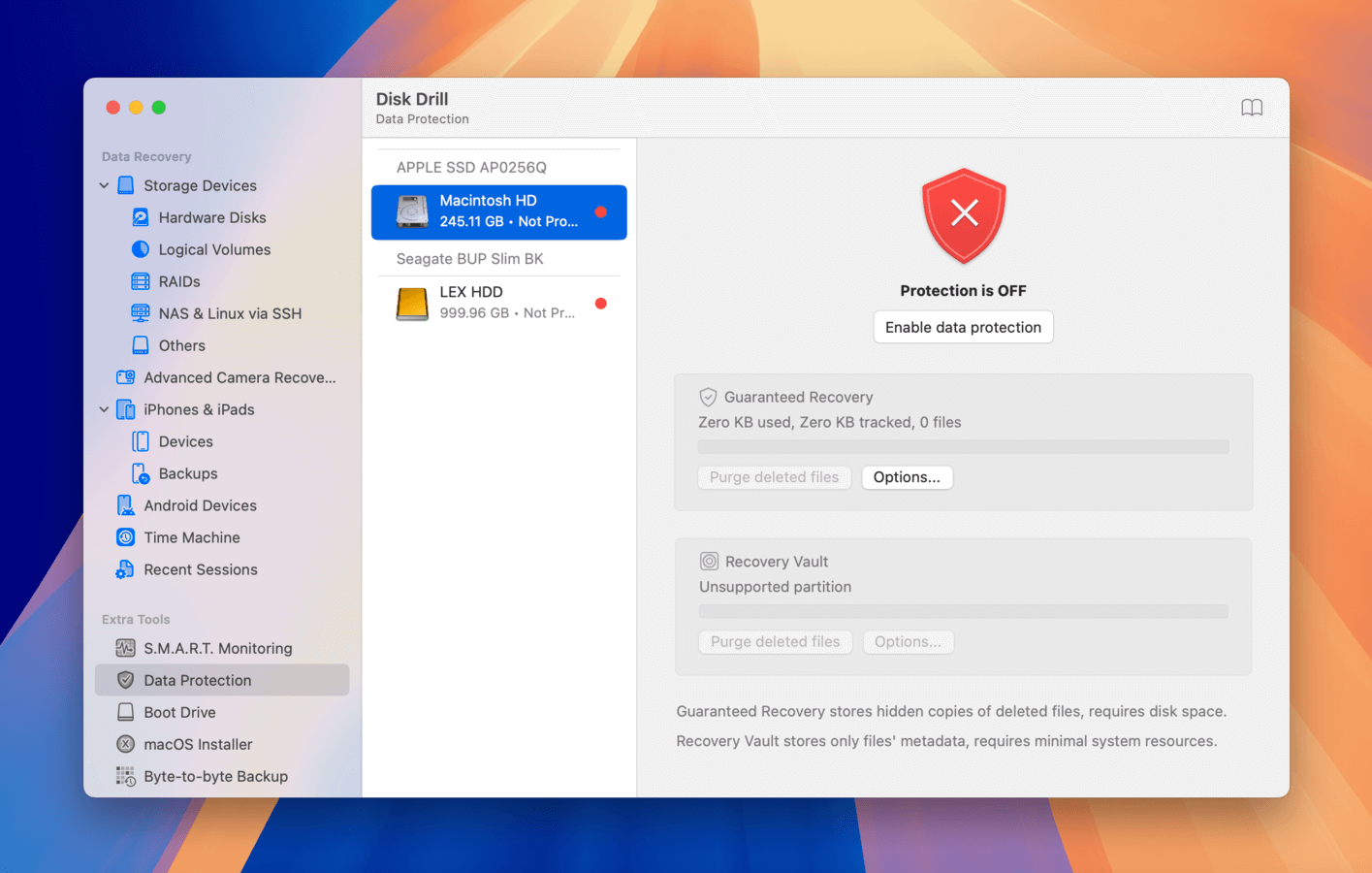
Inclusi con Disk Drill per Mac ci sono due strumenti per la protezione dei dati estremamente utili, chiamati Recovery Vault e Garanzia di Recupero. Il primo memorizza i metadati dei file eliminati per migliorare le possibilità di recupero, mentre il secondo salva effettivamente copie complete dei file in posizioni specificate.
Installatore macOS
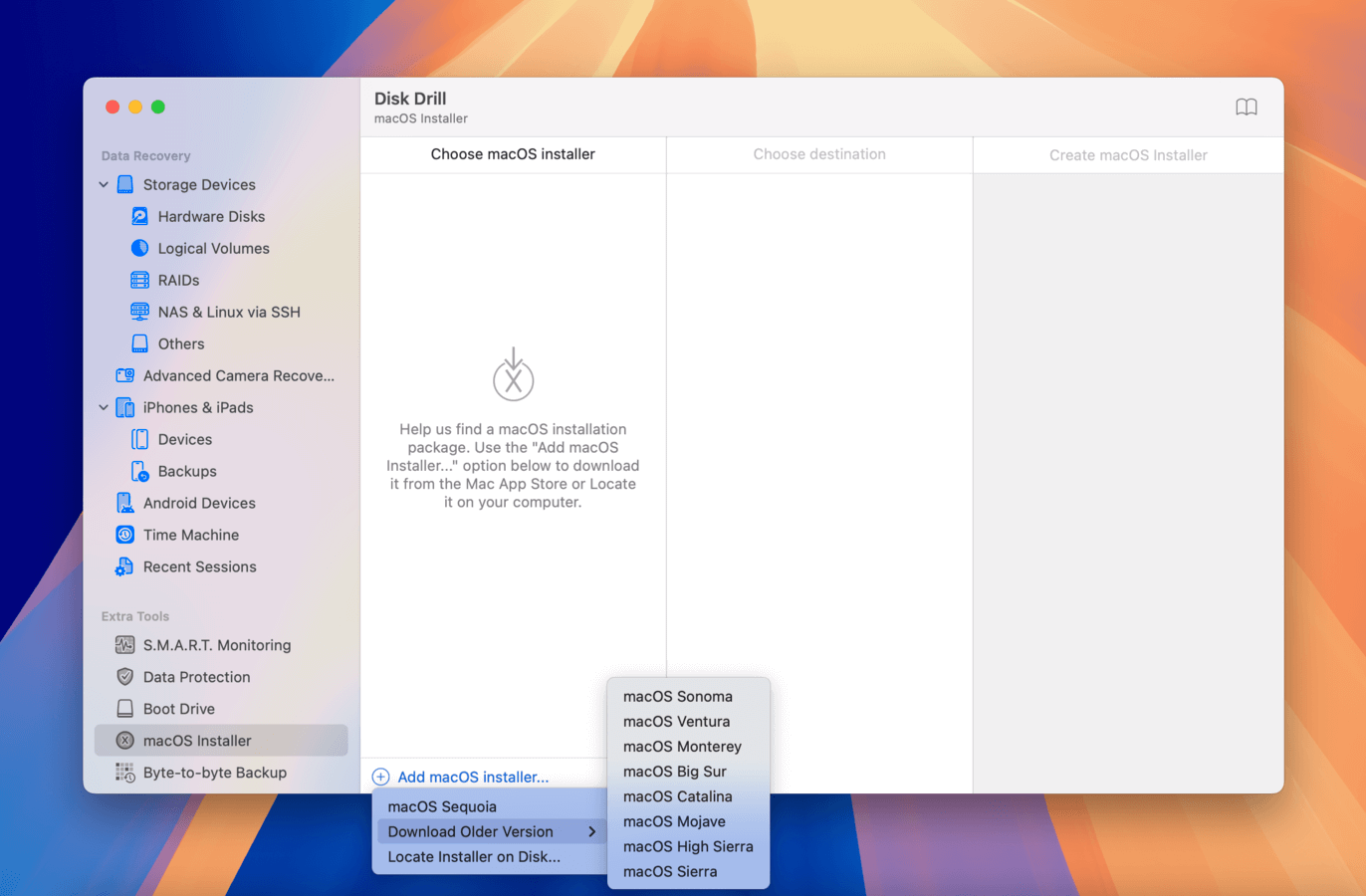
Disk Drill per Mac può creare la tua unità di installazione macOS avviabile di emergenza su qualsiasi chiavetta USB più grande di 8 GB. Puoi quindi utilizzare l’unità di installazione per risolvere i problemi del tuo Mac ed evitare di contattare l’assistenza clienti di Apple. Novità nella versione più recente: la possibilità di scaricare direttamente da Disk Drill per Mac sia le versioni più recenti che quelle precedenti di macOS.
Backup Byte-to-Byte
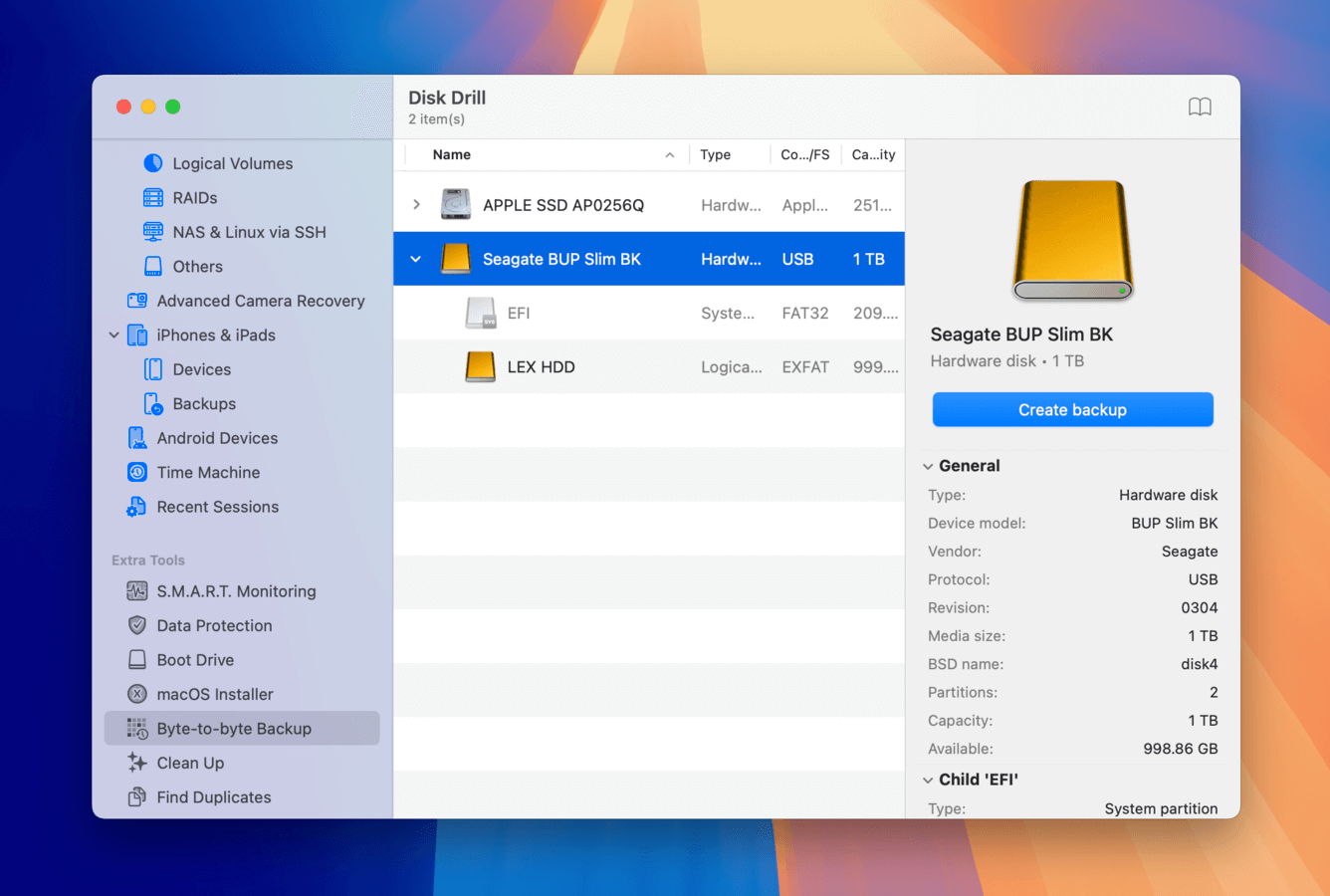
Disk Drill dispone di uno strumento di backup chiamato Byte-to-byte backup, che può creare copie esatte delle immagini di interi dischi – fino all’ultimo bit. È progettato per mantenere l’integrità del backup anche in caso di gravi corruzioni del disco, settori danneggiati multipli e disconnessioni improvvise dell’unità, il che significa che le operazioni di backup avranno successo anche se il tuo disco è gravemente danneggiato e incapace di mantenere una connessione stabile.
Il backup byte-by-byte produce un file di backup conforme agli standard del settore che Disk Drill – o qualsiasi altro software compatibile – può utilizzare come destinazione di scansione. Ciò consente tentativi di recupero multipli mentre si previene ulteriore usura dei dischi stessi.
Pulisci
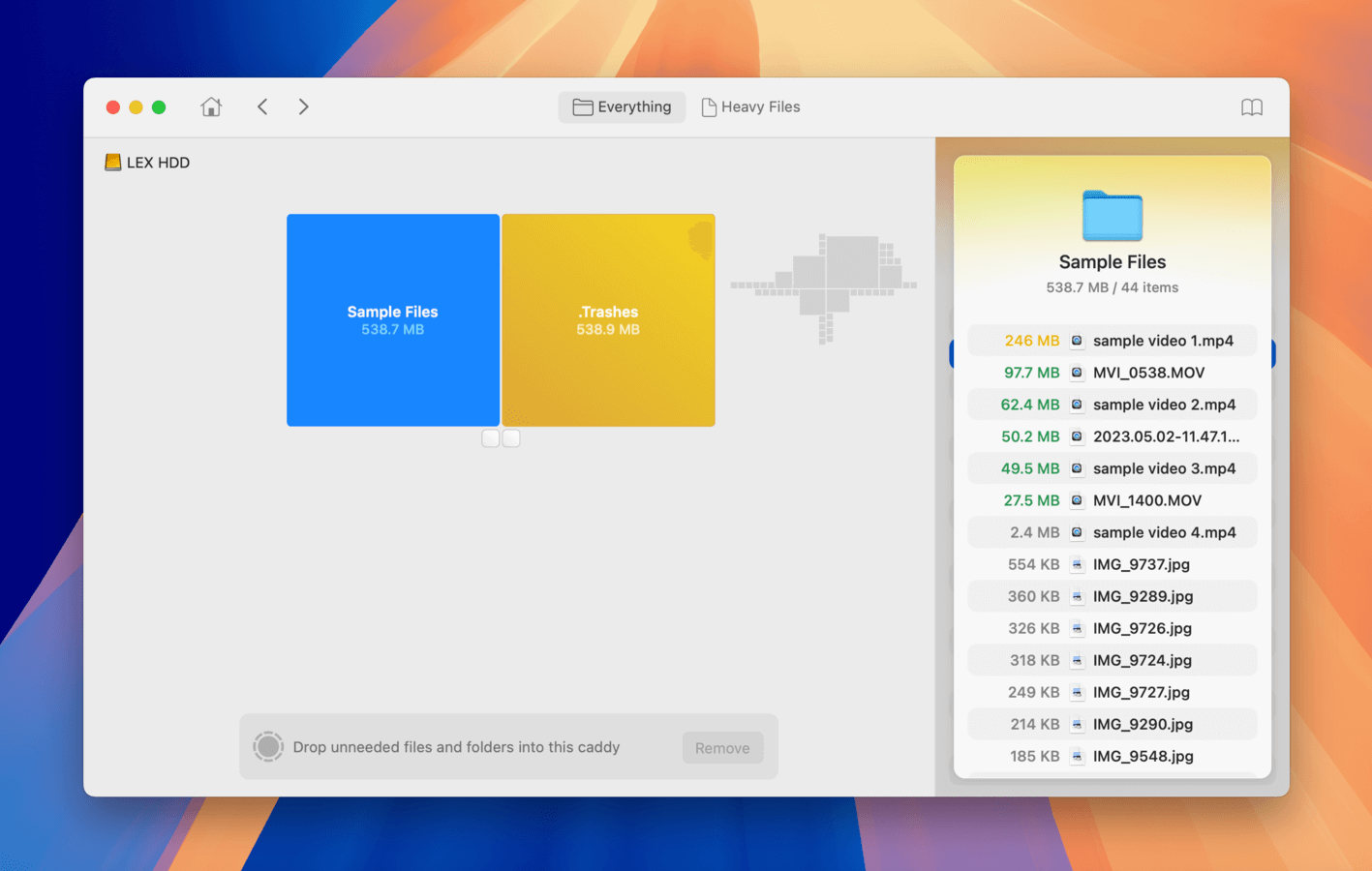
Le applicazioni disinstallate spesso lasciano dietro di sé file inutilizzati che occupano prezioso spazio di archiviazione e impediscono ad altre applicazioni e persino al sistema operativo stesso di utilizzarlo. Mac Cleanup può trovare questi file, permettendoti di liberartene facilmente.
Trova duplicati
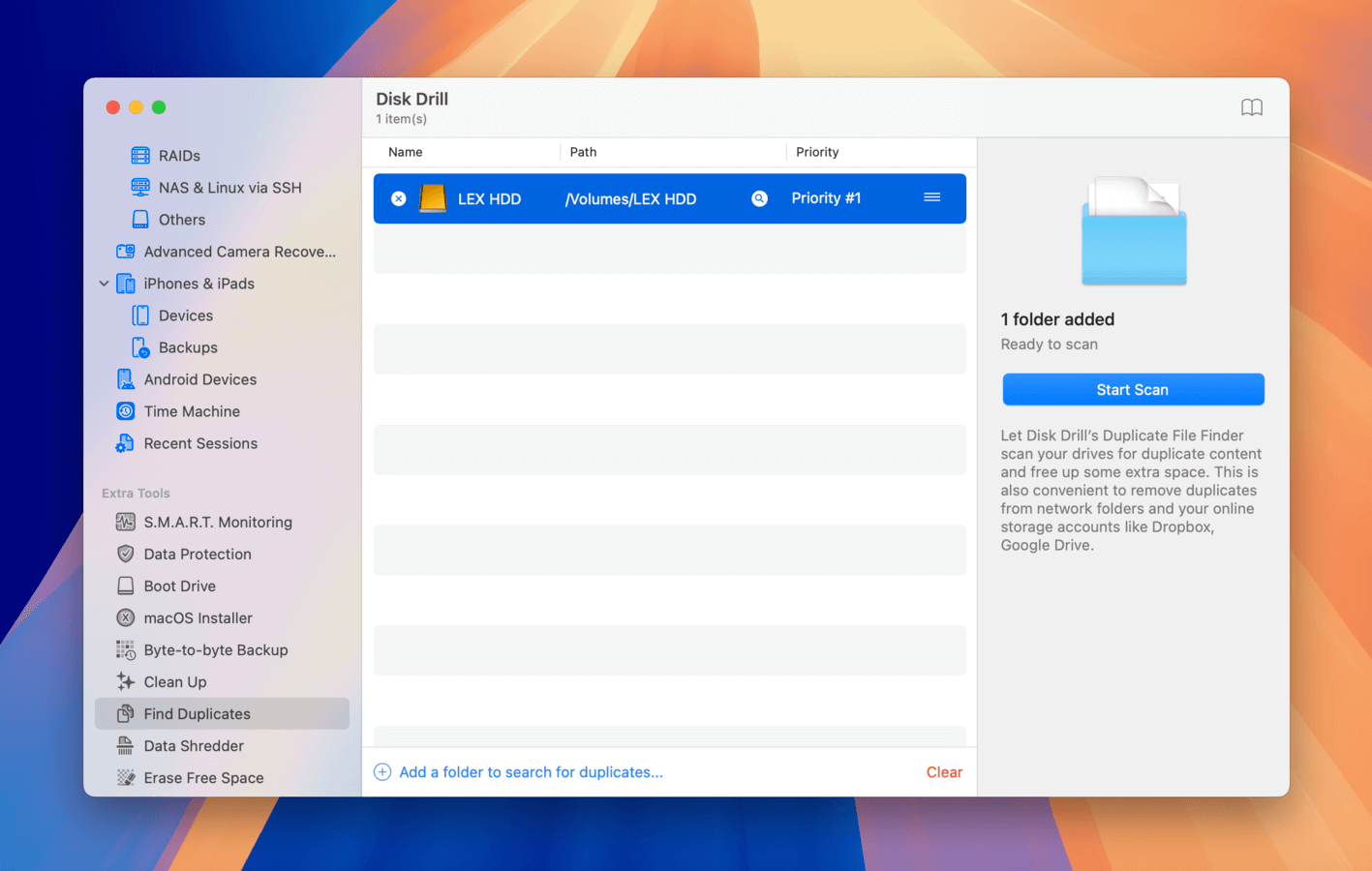
È facile scaricare lo stesso file più volte o trasferire foto e video da una scheda di memoria in due posizioni diverse senza nemmeno accorgersene. Duplicate Finder è uno strumento utile che può rilevare questi file duplicati e rimuoverli.
Distruttore di dati
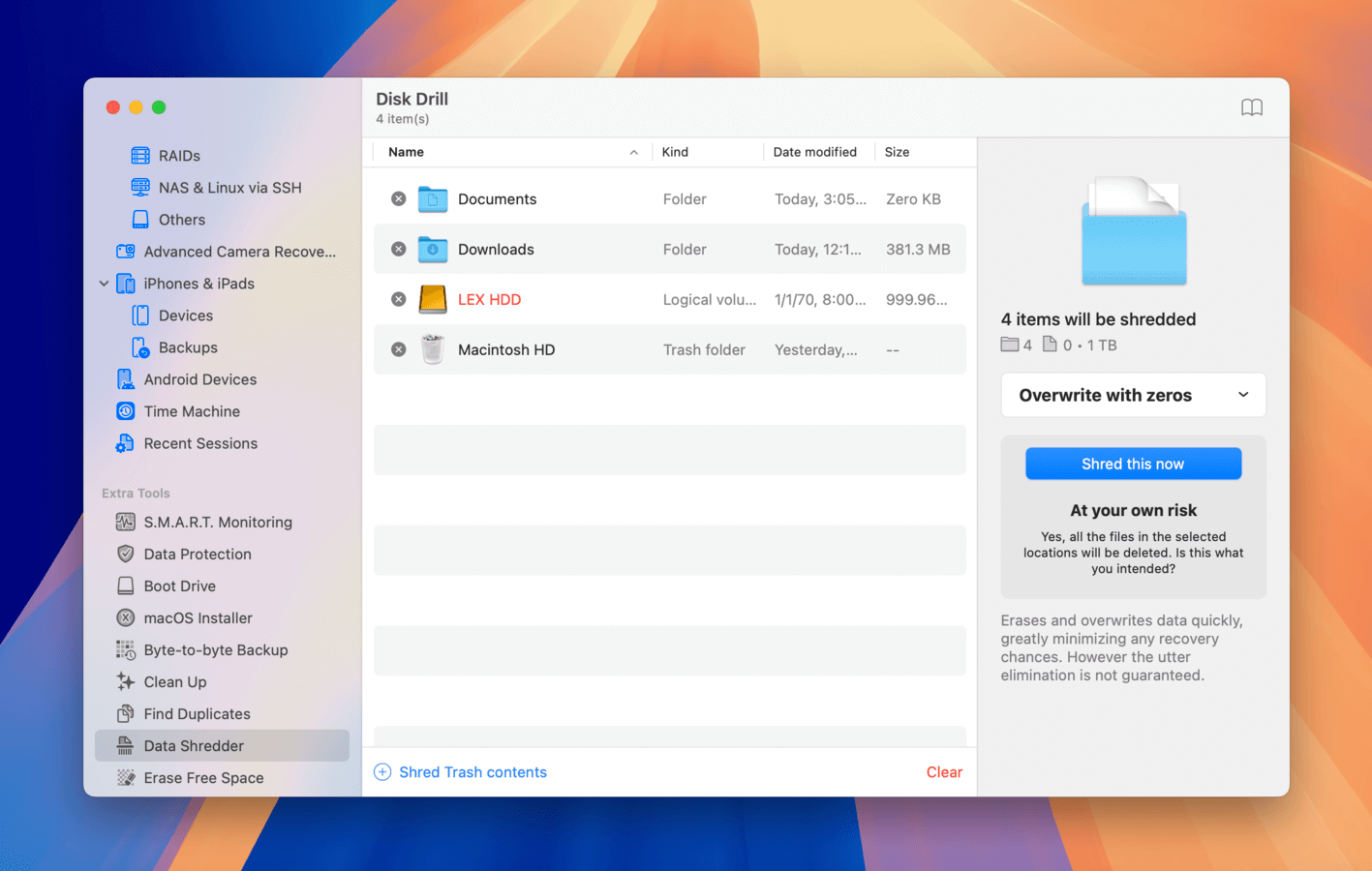
Disk Drill per Mac non solo può recuperare file eliminati permanentemente, ma può anche eliminare file in modo che siano impossibili da recuperare con qualsiasi applicazione di recupero dati. Tutto ciò che devi fare è usare lo strumento Data Shredder per distruggere i contenuti della tua cartella Cestino o qualsiasi file e cartella specifici. Puoi persino scegliere quante volte desideri che Disk Drill sovrascriva i tuoi dati per conformarti agli standard governativi per l’eliminazione sicura dei supporti di memorizzazione.
Elimina lo Spazio Libero
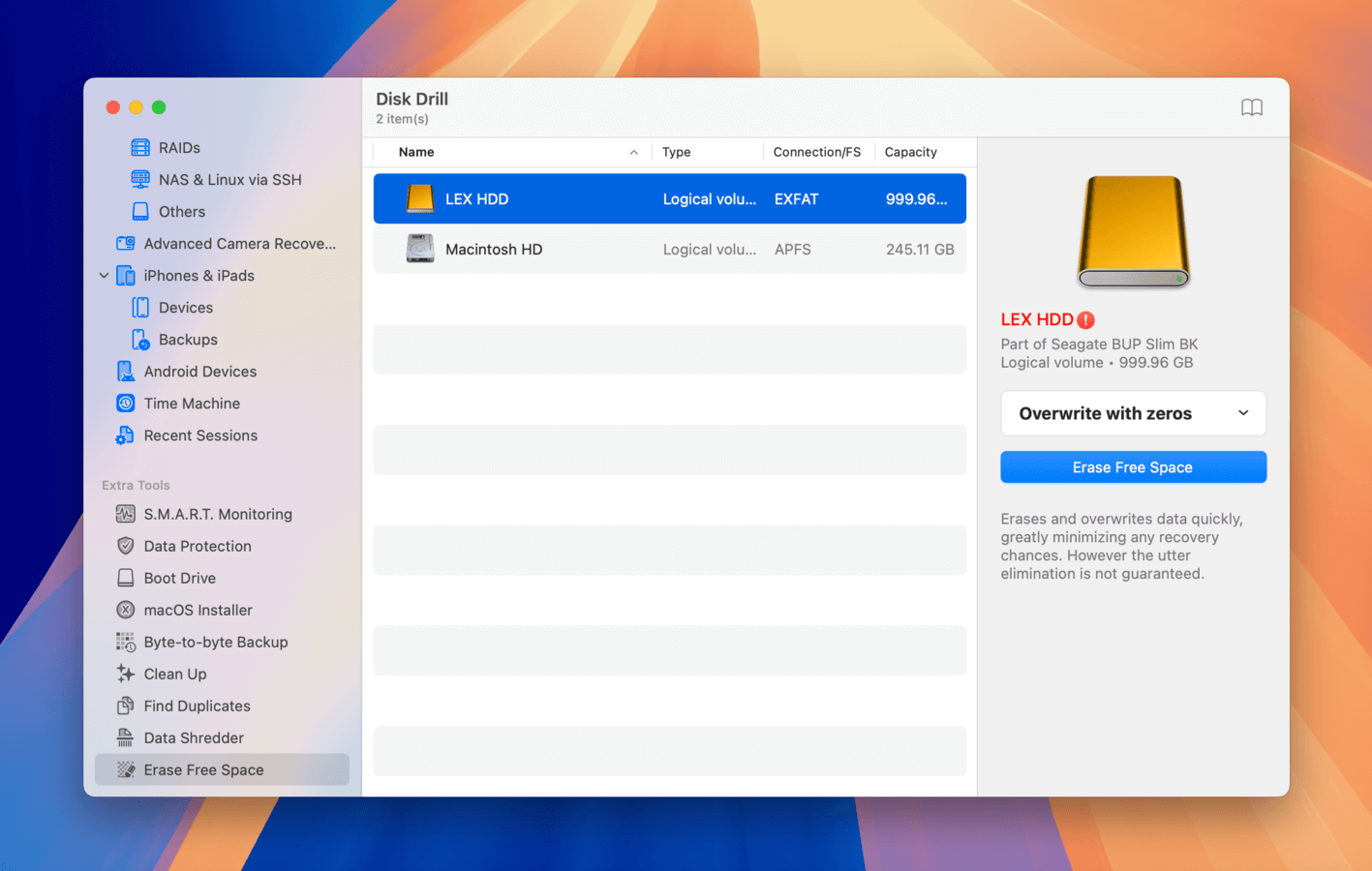
Lo spazio disponibile sui tuoi dispositivi di archiviazione è raramente vuoto come sembra. Invece, è solitamente pieno di file che stanno aspettando di essere sovrascritti. Fino a quando ciò non accade, possono essere recuperati utilizzando qualsiasi strumento di recupero dati. Se non vuoi che ciò accada, puoi cancellare lo spazio libero sul tuo disco rigido usando Disk Drill per Mac e sovrascriverlo fino a 7 volte.
Conclusione
Nel complesso, Disk Drill è onestamente una delle migliori opzioni nella sua fascia di prezzo (e anche oltre). Si presenta completo; dispone di tutte le funzioni principali e moduli aggiuntivi che solitamente sono presenti nei software di recupero solo in modo frammentario. L’app è anche ben progettata e riesce a integrare molte funzionalità senza sembrare ingombrante, a differenza della maggior parte delle app nella sua categoria. La cosa più importante è che Disk Drill funziona realmente bene, anche su dischi danneggiati.
Apprezziamo molto il modello senza abbonamento scelto da CleverFiles. Il prezzo una tantum è estremamente equo per ciò che offre il software, specialmente rispetto alla maggior parte dei suoi concorrenti, che sono più costosi e basati su abbonamento. Infine, CleverFiles è costante nell’aggiornare Disk Drill e si concentra su un piccolo set di prodotti di alta qualità, il che ci rende ancora più ottimisti riguardo al suo futuro.
FAQ
Fino a quando lo spazio di archiviazione occupato da un file eliminato non viene sovrascritto da un nuovo file, il file originale è ancora fisicamente presente sul dispositivo di archiviazione e recuperabile con un’applicazione di recupero dati come Disk Drill.
Tieni presente che non è sicuro tentare il recupero con Disk Drill su un dispositivo di archiviazione che è già DANNEGGIATO fisicamente. Stiamo parlando di dischi rigidi che emettono suoni strani, chiavette USB con connettori rotti e schede di memoria che si stanno rompendo. Tali dispositivi di archiviazione potrebbero smettere di funzionare in qualsiasi momento, indipendentemente dal fatto che tu tenti di recuperare dati da essi o meno.
Non appena il tuo ordine di Disk Drill PRO o Enterprise viene elaborato, riceverai un’email con un codice di attivazione e tutto ciò che devi fare è scaricare Disk Drill Basic e sbloccarlo con il codice ricevuto. Tutte le funzionalità premium saranno sbloccate immediatamente, così potrai iniziare a recuperare i tuoi dati subito.






